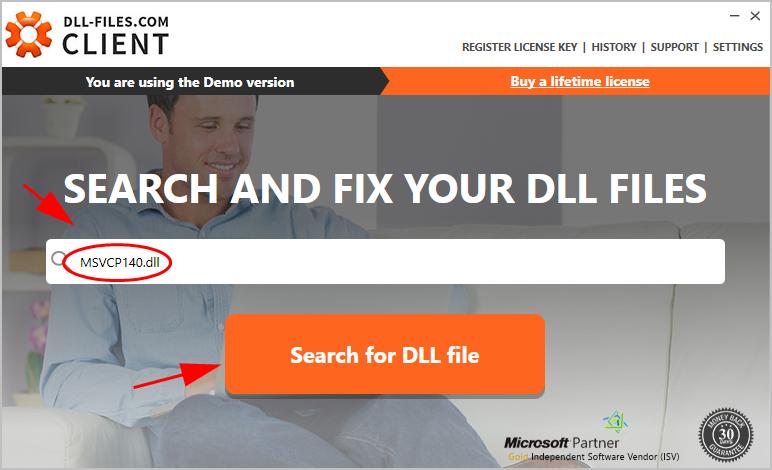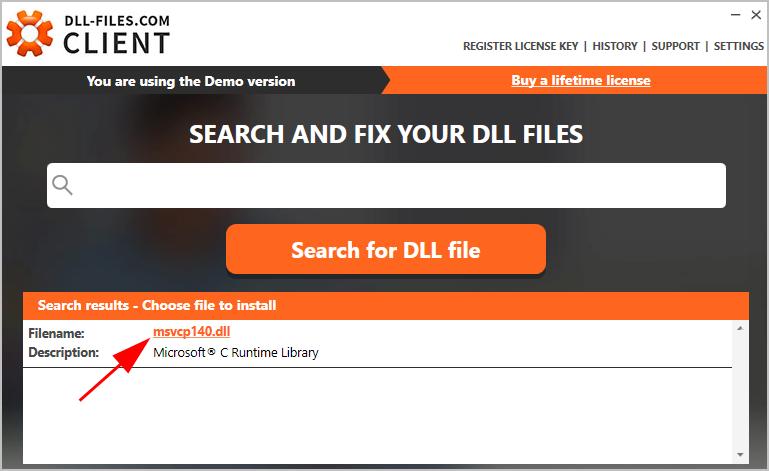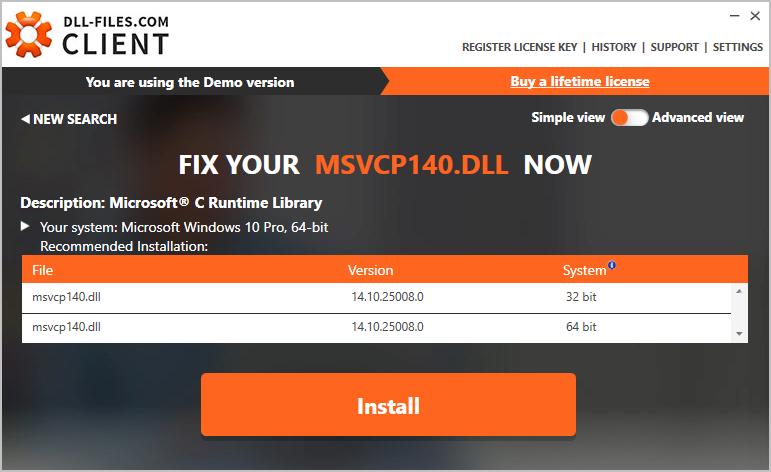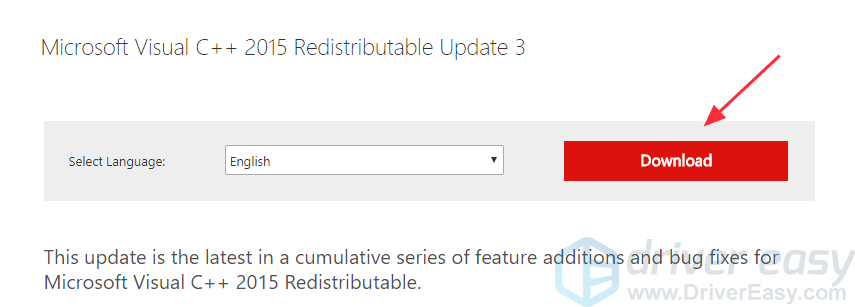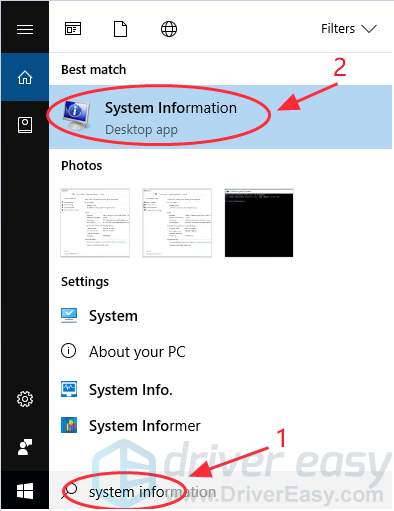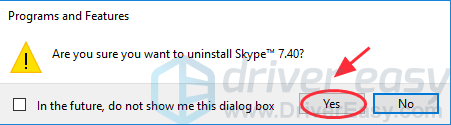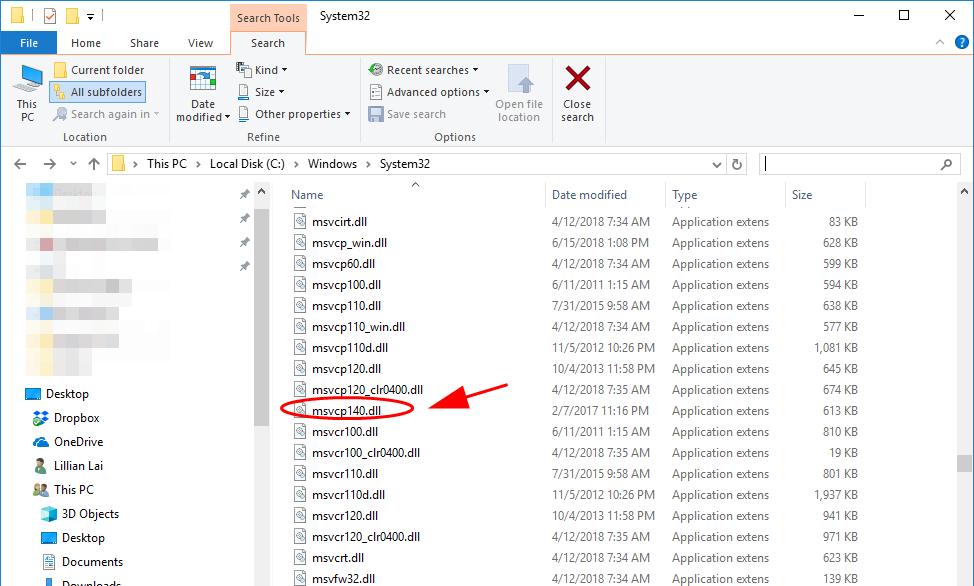Частой неполадкой во время запуска игры или программы является ошибка mcvcp140, возникающая, в основном, по причине отсутствия специального пакета Microsoft Visual C++. Обычно она появляется со следующим сообщением: «Запуск программы невозможен, так как на компьютере отсутствует mcvcp140.dll» или «Не удается продолжить выполнение кода, поскольку система не обнаружила msvcp140.dll». Такая ошибка была замечена во многих играх, например, в «Metro: Exodus».
Если вы испытываете сложности с запуском приложения из-за появления указанной ошибки, то читайте об этом далее. Мы попытаем решить с вами данную проблему и посмотрим, что представляет собой файл msvcp140.dll.
За что отвечает файл msvcp140.dll
Перед тем как перейти к устранению рассматриваемой ошибки, рекомендую ознакомиться с небольшими сведениями о файле msvcp140.dll. Он представляет собой одну из библиотек, входящую в состав Microsoft Visual C++ 2015, которая, в свою очередь, необходима для запуска некоторых программ и игр. По умолчанию файл располагается в папках C:\Windows\System32\ или C:\Windows\SysWOW64\ в зависимости от разрядности системы. Также бывает и так, что файл должен прису4тствовать в папке запускаемой программы.
Стоит также заметить, что mscvcp140.dll появляется в системе только после установки специального ПО, требующего данной библиотеки. Это как раз таки может быть одной из причин, по которой не запускается игра – просто во время установки произошел сбой, и библиотека не смогла запуститься. Но это я уже забегаю вперед.
Основная информация о файле msvcp140.dll
Также ошибка может возникать прямо во время установки продукта. Например, скайпа.
Ошибка MSVCP140.dll может возникать и во время установки программного продукта
Как же со всем этим бороться? Об этом поговорим далее.
Способ 1: Переустановка пакета Microsoft Visual C++
Как уже было сказано ранее, за файл mcvcp140.dll отвечает Microsoft Visual C++ 2015 года, который по умолчанию должен устанавливаться с требуемым софтом. Если этого не происходит, то при запуске игры или программного продукта, скорее всего, возникнет ошибка. Решить ее можно путем самостоятельной установки недостающего пакета.
Загружаем и устанавливаем Microsoft Visual C++ следующим способом:
- Открываем официальную страничку Microsoft и нажимаем на кнопку «Скачать».
Открываем официальный сайт Microsoft
- В левой части отобразившегося окна отмечаем галочкой необходимый файл в зависимости от разрядности операционной системы. Проверить разрядность вы можете в свойствах проводника «Этот компьютер» или «Мой компьютер». Также учтите, что разрядность x32 это та же самая x86. После этого жмем на кнопку «Next».
Выбираем правильную разрядность системы и загружаем файл
- Дальше, я думаю, вы разберетесь уже сами: откройте загруженный файл, пройдитесь немного по нему и установите Microsoft Visual C++. По окончании установки закройте окно и перезагрузите компьютер.
Получилось решить проблему? Отлично! Но не переживайте, если не получилось справиться с этим монстром. У нас есть еще несколько способов решения проблемы.
Загрузка …
Способ 2: Переустановка программы
В некоторых случаях не помогает даже ручная установка специального софта. Тогда рекомендуется удалить проблемную программу и установить ее заново. Если вы не знаете, как это сделать, то можете воспользоваться следующей инструкцией:
- Находим на рабочем столе или в меню «Пуск» папку «Мой компьютер» или «Этот компьютер», открываем ее. Далее находим кнопку «Удалить или изменить программу» и нажимаем на нее.
Открываем полный список установленных приложений
- Находим проблемное приложение и нажимаем на кнопку «Удалить».
Удаляем необходимый файл
- Переустановим программу, которая была удалена.
Если после повторной установки приложение запустилось, то вы нашли источник проблемы. Поздравляю! В противном случае двигаемся дальше, это еще не конец!
Загрузка …
Способ 3: Самостоятельная регистрация файла mcvcp140_app.dll
Во время установки программного обеспечения, зависящего от фала mcvcp140.dll, должна происходить автоматическая регистрация файла. Если этого не происходит, то, вполне вероятно, может возникать ошибка mcvcp140_app.dll.
Устранить все это можно подручными средствами с помощью командной строки. Чтобы ею воспользоваться, выполняем следующее:
- Открываем меню «Пуск» на компьютере и вводим запрос «Командная строка». Затем кликаем правой кнопкой мыши по первому отобразившемуся результату и выбираем «Запуск от имени администратора».
Запускаем командную строку от имени администратора
- Вводим команду regsvr32 /u MSVCP140.dll и нажимаем на клавишу «Enter».
На всякий случай отменяем регистрацию файла
- Затем вводим еще одну команду regsvr32 /i MSVCP140.dll, с помощью которой произойдет регистрация.
Регистрируем файл MSVCP140.dll
- Перезагружаем компьютер и смотрим результат.
Загрузка …
Способ 4: Обновление Windows
Еще одной причиной может быть устаревшая версия Windows 10, которая решается банальным обновлением системы. Чтобы это сделать, используем небольшую инструкцию:
- Запускаем параметры компьютера с помощью комбинации клавиш «Win+I» и переходим в раздел «Обновление и безопасность».
Открываем Центр обновления Windows
- В отобразившемся окне нажимаем на кнопку «Проверить наличие обновлений».
Проверяем наличие обновлений
Если будут доступны обновления, то загрузите их и установите, по окончании чего перезагрузите компьютер и проверьте, устранилась ли действующая ошибка.
Загрузка …
Способ 5: Проверка и восстановление целостности файлов
В том случае, когда в Windows имеются поврежденные файлы, можно использовать специальную утилиту, предназначенную для их лечения. Она служит командой в командной строке и записывается как sfc /scannow. Сама процедура сначала сканирует компьютер и находит проблемные файлы, а затем принимает всевозможные меры для их восстановления. Всем этим добром можно воспользоваться следующим образом:
- Запускаем меню «Пуск» и открываем командную строку от имени администратора.
Запускаем командную строку
- Далее вводим запрос sfc /scannow и нажимаем на клавишу «Enter». В таком случае запуститься проверка системы, которая займет некоторое время.
Обычно проверка занимает не более 20 минут
Также вам могут быть полезны и другие команды, связанные со сканированием системных файлов:
- Запуск проверки системных файлов без их исправления осуществляется с помощью команды sfc /verifyonly.
- Имеется возможность проверить и исправить только один системный файл, выполнив команду sfc /scanfile=путь_к_файлу (или verifyfile, если исправлять не требуется).
- Для проверки системных файлов в другой Windows, например, находящейся на внешнем жестком диске, используется команда sfc /scannow /offwindir=путь_к_папке_windows.
После каждой проверки рекомендуется перезагружать компьютер для сохранения всех исправлений, который были произведены.
Загрузка …
Способ 6: Установка файла msvcp140.dll
Если вы уверены, что рассматриваемый файл был удален, то просто загрузите его, воспользовавшись специальным сервисом. Здесь нам поможет платная утилита, которая располагается на официальном сайте dll-files.
В том случае, если вы не хотите тратиться, то можете найти на свой страх и риск аналог в интернете и загрузить недостающий dll-файл уже через него. Также вы можете скачать отдельный файл и поместить его в одну из директорий: C:/Windows/System32 (для 64-разрядных систем) или C:/Windows/SysWOW64 (для 32-разрядных систем).
Воспользоваться программой для установки dll-файлов можно следующим способом:
- Переходим на вышеуказанный сайт и нажимаем на кнопку «Демо» (впоследствии вы сможете приобрести полную версию прямо из установленного клиента).
Загружаем утилиту DLL-FILES.COM Client
- Запускаем загруженную утилиту, вводим запрос msvcp140.dll и нажимаем на кнопку «Выполните поиск DLL файла».
Выполняем поиск файла
- Открываем отобразившийся запрос.
Переходим по первому результату
- Далее сервис автоматически определит тип операционной системы и подберет подходящие файлы. Нам же остается только нажать на кнопку «Установить».
Устанавливаем выбранные файлы
Загрузка …
Способ 7: Устранение вирусной активности
Последний способ, которым вы можете воспользоваться – это лечение зараженных файлов. Таким образом, если по какой-либо причине файл mcvcp140.dll был заражен, то его можно попытаться вылечить с помощью антивирусной программы. Воспользоваться вы можете как бесплатной версией, так и платной. Вот некоторые из хороших бесплатных антивирусов:
- AVG AntiVirus Free,
- Avira Free Security Suite,
- Bitdefender Antivirus Free Edition,
- Comodo Internet Security,
- Avast Free Antivirus.
Загрузите один из нихчерез поисковик и запустите его. Далее на главном экране нажмите «Начать проверку» (в зависимости от антивирусной программы кнопки могут быть различны).
Иллюстрация антивирусной программы Dr.Web
После этого произойдет сканирование компьютера, которое может занять от нескольких часов до целого дня в зависимости от объема проверяемой области.
Загрузка …
На этом наша статья подходит к концу. Надеюсь, что один из способов вам помог решить проблему, связанную с файлом mcvcp140.dll. Всего наилучшего!
Загрузка …
Post Views: 7 061
Запуск многих игр и приложений может прерваться системной ошибкой «Запуск программы невозможен, отсутствует msvcp140.dll» или «Система не обнаружила msvcp140.dll». Проблема может возникнуть на ОС Windows 10, 8.1, 7. Не торопитесь следовать совету в окне с предупреждением и переустанавливать приложение или игрушку, искать недостающую библиотеку и колдовать над ней с командной строкой не придётся. Решение проще.
- 1 Что означает ошибка
- 2 Как исправить ошибку msvcp140.dll
- 2.1 Порядок действий по установке Visual C++ 2015-2019 Redistributable
- 3 Размещение msvcp140.dll в каталоге с программой
- 4 Сканирование системных файлов
Что означает ошибка
Чтобы упростить разработку программного обеспечения на C-подобных языках, Microsoft создала встраиваемую среду Visual C++. Она позволяет генерировать код, который идентично выполняется на Xbox, мобильной и десктопной платформах.
Для работы приложений и игр на Windows требуется наличия на компьютере набора классических библиотек, констант, графических элементов, функций и прочих компонентов. Они распространяются в пакете Microsoft Visual C++ Redistributable. Если он отсутствует на компьютере, при попытке загрузки программы или игры, созданной с применением VC++, появляются системные ошибки, которые сообщают об отсутствии того или иного файла.
Если при запуске игры не хватает msvcp140.dll, не спешите искать файл нужной версии и разрядности на ближайшем попавшемся сайте, копировать неизвестный документ в системную папку и насильно регистрировать его в Windows.
Как исправить ошибку msvcp140.dll
Скачать msvcp140.dll с официального сайта Майкрософт нельзя, а со сторонних – чревато последствиями, да и не нужно это. Microsoft настоятельно рекомендуют загрузить последнюю версию Visual C++ и установить её (или обновить, если на ПК инсталлирована старая).
В системе может быть установлено несколько версий Visual C++ одновременно — 2010, 2013, 2015 и другие. Это нормально, т.к. разные приложения, установленные на ПК, могут использовать для работы разные версии библиотек. Зачастую при установке игры или программы автоматически устанавливается и требуемый пакет Visual C++. Проверить это можно так:
- Через меню Win + X откройте «Приложения и возможности».
- Найдите список пакетов, названия которых начинаются «Microsoft Visual C++…».
Поскольку файл msvcp140.dll содержится в пакете Visual C++, начиная с версии 2015 и выше, то лучше всего установить самую последнюю версию данного дистрибутива, который обновляет и заменяет пакеты 2015 и 2017, а также обратно совместим с ними. Старые версии не стоит удалять, т.к. вы не знаете точно, какие программы от них зависят.
Пакет распространяется в виде двух файлов:
- vc_redist.x86.exe — для 32-битных Windows (x86);
- vc_redist.x64.exe — для 64-битных приложений (x64).
Если у вас 64-битная версия Windows, вам нужно скачать и установить оба файла, так как в системен Windows x64 могут работать, как 64-битные программы, так и 32-битные и для них требуются соответствующие версии dll библиотек.
Чтобы не ошибиться, откройте свойства каталога «Этот компьютер» или выберите «Свойства» в контекстном меню пуска Win + X и перейдите в раздел «Система» или «О программе». Нас интересует «Тип системы».
Порядок действий по установке Visual C++ 2015-2019 Redistributable
- Перейдите по ссылке выше, загрузите установочные файлы, соответствующие разрядности ОС.
- Запустите установщик и дождитесь завершения распаковки файлов.
- После завершения процесса закройте окно.
- Если были скачаны 2 файла, то установите также второй.
Запускайте игру или программу, она должна заработать.
Если при установке VC++ возникла ошибка с кодом 0×80070666, это означает, что в системе уже установлена более новая версия пакета Visual C++, чем вы пытаетесь установить сейчас. Например, у вас стоит VC++ 2017, а вы скачали установщик 2015. В этом случае стоит убедиться, что вы скачали последнюю версию по ссылке выше. Данный установщик сам обновит совместимые версии (2015-2019), самостоятельно их удалять не нужно.
Размещение msvcp140.dll в каталоге с программой
Бывает, что игра или программа после переустановки Windows ищет нужные ей библиотеки рядом с исполняемым файлом приложения, а в системную папку не заглядывает, особенно если это очередной репак с трекеров, а не лицензионная версия.
Скопируйте проблемную библиотеку из каталога C:\Windows\System32 в папку с приложением либо игрой и положите в один каталог с исполняемым файлом.
Обратите внимание, что на 64-битных Windows 10 есть 2 версии библиотеки: msvcp140.dll x64 (64-битная) — расположена по адресу
C:\Windows\System32и msvcp140.dll x86 (32-битная) — в каталогеC:\Windows\SysWOW64. Не смотря на названия каталогов, которые противоречат логике, расположение файлов должно быть именно такое.
Каталог исполняемого файла может находиться не в корневой папке, а в каталоге bin или быть где-то далеко в подкаталогах. Если не знаете, куда кидать msvcp140.dll, посмотрите путь в свойствах ярлыка.
Ошибка msvcp140.dll актуальна для десятков игр, среди которых: Call of Duty, Civilization VI, Crysis 3, Cyberpunk 2077, Dead by Daylight, FIFA 21, Fortnite, Forza Horizon 4, Genshin Impact, Grim Dawn, GTA 5, Mafia 3, Metro Exodus, Mudrunner, Origin, Paladins, PUBG Lite, Rocket League, SIMS 4, Skyrim, Smite, Snowrunner, Stalker, State of Decay, Ведьмак 3.
Библиотеки Visual Studio 2015 нужны и для функционирования приложений. Среди популярных: CorelDraw, Nero, SketchUp, AutoCAD, Skype, iTunes, Teams, Origin, эмулятор Dolphin; программы от Adobe: Photoshop, Premier Pro, Bridge, After Effects, Acrobat.
Сканирование системных файлов
Если вскоре проблема вернётся или не решилась, проверьте целостность системных файлов Windows.
- Запустите командную строку или PowerShell с правами администратора (через правый клик по Пуску).
- Выполните в ней команду
sfc /scannow.
Схожим образом решаются проблемы с библиотеками msvcp120.dll, vcruntime140.dll, clr0400.dll и прочими dll-файлами, которые включены в состав библиотеки MS VC++.
One of the major frustrations of PC gamers is the infamous “[certain.dll] file is missing” type of errors. Often when install Metro Exodus and try to play it, you will encounter this msvcp140.dll file missing error. In this post, we will learn how to diagnose msvcp140.dll related error in Metro Exodus. Once we have diagnosed msvcp140.dll error in Metro Exodus, we will look at various ways to fix it.
- Developer: 4A Games
- Publisher: Deep Silver, Koch Media
- Release Date: February 15, 2019
What You Need to Run Metro Exodus
Minimum Metro Exodus Requirements
- Operating System: Windows 7 64-bit, Windows 8 64-bit, Windows 10 64-bit
- Processor: Intel Core i5 2nd Generation or better
- RAM/Memory: 6 GB RAM
- DirectX Version: Version 11
- Disk Space: 60 GB available space
- Display Card: AMD R7 260X – Nvidia GTX 550 Ti 2GB
How to Fix msvcp140.dll is missing error in Metro Exodus
Download & install DirectX
DirectX is a bunch of APIs mixed together that handle multimedia related tasks such as playing high fi video games, video and 3D content. One of the basic steps to fix msvcp140.dll is missing error in Metro Exodus is to just download and install the version of DirectX that is required by Metro Exodus.
Typically, DirectX 9 or 11 do just fine for most video games.
Download DirectX 9
Download DirectX 11
Often, just downloading and installing DirectX will solve your problem. However, if you are still facing the problem. Let’s move on the next step, shall we?
Download & install msvcp140.dll
Another way of fixing msvcp140.dll is missing error in Metro Exodus is to simply download msvcp140.dll file as per your PC configuration and install it in Windows\System32.
To download file from our secure servers, go to the following page: fix msvcp140.dll related errors
An error message like this will pop up when you launch a program or game on your Windows computer:
- “The program can’t start because MSVCP140.dll is missing from your computer. Try reinstalling the program to fix this problem.”
- “The code execution cannot proceed because MSVCP140.dll was not found. Reinstalling the application may fix this problem.“
The ‘MSVCP140.dll is missing’ issue is one of the most common errors we might experience. The good news is that you can fix the problem quickly and easily.
Try these fixes
You may not need to try every fix; just walk your way down until you find the fix that does the trick.
- Restore your MSVCP140.dll automatically
- Install the MSVCP140.dll file
- Reinstall the Microsoft Visual C ++ Redistributable package
- Do a clean installation of the program
- Copy the file to another trusted computer
- Run a virus scan for your system
Fix 1: Restore your MSVCP140.dll automatically
Restoring your MSVCP140.dll can be done within a few clicks. You can either use the Windows built-in tool to diagnose the problem (it takes time and computer skills), or use an automatic tool to let it fix the ‘MSVCP140.dll is missing‘ issue for you.
Fortect is a computer repair software that can diagnose problems on your computer and fix them immediately. It will firstly check hardware-related issues to identify problems, and then security issues, and finally it detects programs that crash, missing system files. Once complete, it will find a solution to your specific problem.
Fortect is a trusted repair tool and it will do no harm to your PC. The best part is that you won’t need to worry about losing any programs and your personal data. Read Trustpilot reviews.
- Fortect image will replace your missing/damaged DLL files with fresh, clean and up-to-date ones
- Fortect will replace ALL DLL files that are missing and/or damaged – Even those you don’t know about!
1) Download and install Fortect.
2) Open Fortect and run a free scan. This might take 3~5 minutes to fully analyze your PC. Once complete, you will be able to review the detailed scan report.
3) You’ll see the summary of detected issues on your PC. Click START REPAIR and all the issues will be fixed automatically. (You’ll need to purchase the full version. It comes with a 60-day Money-Back Guarantee so you can refund anytime if Fortect doesn’t fix your problem).
Note: Fortect comes with 24/7 Technical Support. If you need any assistance, you can contact their support team at support@fortect.com.
Fix 2: Install the MSVCP140.dll file
If MSVCP140.dll is missing or not found on your computer, you can fix your problem by restoring the missing file on your computer. To do so, use the DLL-files.com Client.
The DLL-files.com Client will fix your DLL error in one click. You don’t have to know what system is running on your computer, and you don’t need to worry about downloading the wrong file. The DLL-files.com handles it all for you.
1) Download and install the DLL-files.com Client.
2) Run the application.
3) Type MSVCP140.dll in the search box and click Search for DLL file.
4) Click msvcp140.dll in the search result.
5) Click Install (you’re required to register the program before you can install the files – you’ll be prompted when you click Install).
Once installed, check if your MSVCP140.dll missing problem has been fixed.
Fix 3: Reinstall the Microsoft Visual C ++ Redistributable package
The MSVCP140.dll file is part of the Visual C ++ Redistributable for Visual Studio 2015 package. (You don’t need to know this, but the package provides the components Windows needs to run C ++ applications.)
It’s such an essential package that it gets installed automatically when you install Windows. So chances are the MSVCP140.dll file is actually there, but has become corrupted in some way.
Fortunately, you can simply re-download the package from Microsoft and install it again to fix the problem.
Important note: Make sure you download the file from Microsoft’s official website. Unofficial websites may allow you to download the MSVCP140.dll file instead of the entire package. But files from these unapproved sources may be infected with viruses. So always download from official sites whenever possible.
1) Go to the Microsoft Visual C++ 2015 Redistributable Update 3 download page, choose the correct language, and then click Download.
2) Select the appropriate file for your version of Windows (x64 for the 64-bit version of Windows, and x86 for the 32-bit version).
If you know which version of Windows you’re running you skip ahead to step 3. Otherwise, simply type system info in the search box on your computer and click System Information. The System Type field will tell you whether you’re running 32-bit or 64-bit Windows. My computer is running the 64-bit version of Windows, so I select the vc_redist.x64.exe file and download it by clicking Next.
3) Once the file has finished downloading, double-click it, and follow the instructions to install it.
4) Restart Windows.
Try launching the program that was giving you the error.
Is it working? Great. But don’t worry if you’re still getting the error. We still have a few solutions you can try…
Fix 4: Do a clean installation of the program
As the error message says, reinstalling the program may fix the ‘MSVCP140.dll is missing’ problem.
Why? Because the program’s installation files may include the correct version of the MSVCP140.dll file.
Here’s how to do it.
1) On your keyboard, hold down the Windows logo key and press R to bring up the Run dialog box.
2) Type appwiz.cpl and press Enter to bring up a list of all the programs installed on your computer.
3) Right-click on the program that’s giving you the error (in my case it’s Skype) and click Uninstall.
4) Click Yes to confirm you want to uninstall the program.
5) Restart your computer.
6) Reinstall the program, and then launch the program.
If it works, then you’ve found (and fixed) the problem. But if you’re still getting the error message, we have something else you can try…
Fix 5: Copy the file from a trusted computer
You can also fix this error by copying the same file from another computer and pasting it to your own. To do so:
1) Find another computer that runs the same operating system as yours.
The versions (Windows 10/8/7) and architectures (32-bit/64-bit) of both operating systems must be the same.
2) On that computer, open File Explorer (by pressing the Windows logo key and E on your keyboard), then go to C:WindowsSystem32 and copy the msvcp140.dll there.
3) Paste the copied file to the same location (C:WindowsSystem32) on your own computer. (You may need an external storage device, like a flash drive.)
Try launching the program again and it should be working.
Still no luck? Okay, there’s one more thing we can try…
Fix 6: Run a virus scan for your system
The ‘MSVCP140.dll Is Missing’ error message may appear if a virus on your computer is preventing the MSVCP140.dll file from being detected. The virus may even be generating the error itself.
So run a virus scan across your entire Windows system. Yes, it will take some time to complete, but it’s worth it. Unfortunately, Windows Defender may not detect it, so it’s worth trying another antivirus application such as Avira and Panda.
If any malware has been detected, follow the instructions provided by the antivirus program to fix it.
Then restart your computer and try to launch your program again to see if it works.
So there you have it—six ways to fix the ‘MSVCP140.dll is missing‘ error message. Please feel free to leave your comments if you have any questions.
Если у вас не работает
Metro Exodus
, то вам необходимо зайти в эту статью! Здесь мы собрали самые популярные проблемы при запуске и игре в
Метро Исход
. В данном гайде мы постараемся вам помочь.
Metro Exodus вышла на ПК 15 февраля 2019 года. Разработчик – 4A Games.
Если у вас возникли технические проблемы с игрой, то первым делом проверьте системные требования.
Минимальные системные требования:
Требуются 64-разрядные процессор и операционная система
ОС: Windows 7/8/10
Процессор: Intel Core i5-4440 или аналог
Оперативная память: 8 GB ОЗУ
Видеокарта: GeForce GTX 670 / GeForce GTX 1050 / AMD Radeon HD 7870
DirectX: Версии 11
Место на диске: 59 GB
Звуковая карта: Звуковая карта, совместимая с DirectX
Рекомендуемые системные требования:
Требуются 64-разрядные процессор и операционная система
ОС: Windows 10 Процессор: Intel Core i7-4770k или аналог
Оперативная память: 8 GB ОЗУ
Видеокарта: GeForce GTX 1070 / GeForce RTX 2060 / AMD RX VEGA 56
DirectX: Версии 12 Место на диске: 59 GB
Звуковая карта: Звуковая карта, совместимая с DirectX
Если вам самостоятельно удалось найти решение какой-либо проблемы, пожалуйста помогите другим пользователям и напишите о своем варианте решения в комментариях.
Важно: Путь к игре не должен содержать русских букв и спец. символов. Все названия папок должны быть на латинице.
Metro Exodus Не сохраняется
Путь к игре не должен содержать русских букв, только латиница.
Metro Exodus вылетает на рабочий стол
Попробуйте временно отключить антивирус (особенно в случае с Avast!). Также смотрите советы в разделе ошибок при запуске.
Metro Exodus перестала запускаться
Какие изменения вы производили на компьютере? Возможно причиной проблемы стала установка новой программы.
Откройте список установленных программ (Пуск -> Установка и удаление программ), отсортируйте по дате.
Удалите недавно установленные. Переустановите
Metro Exodus
. Также проверьте диспетчер задач.
Если запущены копии процессов
Metro Exodus
, завершите их все.
Не работает управление
У некоторых пользователей не работает управление в игре, для этого вы должны перенести игру на тот же диск, где установлен epic launcher. Т.е эпик и игра должны быть установлены на одном диске.
Metro Exodus висит в диспетчере
Запустите Metro Exodus в режиме совместимости с другой ОС.
Иногда проблемой является надстройка драйвера Nvidia GeForce Experience.
Отключите в ней все оптимизации для игры.
На видеокартах AMD проблемы может создавать приложение Gaming Evolved (Raptr).
Попробуйте его временно отключить или удалить.
Если в диспетчере задач есть Nvidia Capture Service, попробуйте завершить процесс. Завершите другие процессы, связанные с захватом видео. Обновите драйвер видеокарты. Также см. советы «Не запускается».
Ошибка Microsoft Visual C++ 2015 «The following component(s) are required to run this program: Microsoft Visual C++ 2015 Runtime» Установите недостающую библиотеку с сайта Microsoft
Низкая производительность в Metro Exodus
Причина медленной работы приложений и игр может быть аппаратной или программной. Установите самый свежий видеодрайвер. Перезагрузите ПК. Установите пониженное разрешение, а также используйте низкий уровень визуальных эффектов в настройках графики. Не используйте различные ускорители и «бустеры», поскольку они могут содержать вредоносное ПО, а кроме того их реальная полезность в большинстве случаев крайне незначительна. В то время как вы рискуете заразить вирусом свой PC. Переустановите Windows. Данный способ имеет смысл использовать как крайнюю меру, когда прочие методы не действуют. Суть в том, что со временем ваша «операционка» обрастает лишними процессами и службами настолько, что значительно замедляется работа программ.
Более подробно смотрите советы по оптимизации Metro Exodus.
Ошибка «Недостаточно памяти»
Возможные причины: игре не хватает оперативной памяти; на жестком диске не хватает места для файла подкачки; вы сами настраивали размер файла подкачки (или отключили его, или использовали софт); некая программа вызывает утечку памяти (откройте диспетчер задач CTRL+ALT+DELETE и отсортируйте приложения по потреблению памяти).
Metro Exodus — BSOD или «Синий экран» BSOD, как правило, означает какую-то серьезную неполадку в вашей системе, которая не связана с игрой. Первым делом проверьте свой блок питания. При перегреве он будет отключаться. Также, если системе не хватает от него питания, то возможны различные ошибки, включая BSOD. Проведите тестирование других компонентов вашего ПК. В сети можно найти различные утилиты для проверки памяти, жесткого диска и видеокарты.
Metro Exodus и ошибка 0xc000007b This application was unable to start correctly (0xc000007b). Самая частая причина появления ошибки при запуске приложения 0xc000007b — проблемы с драйверами NVidia.
Возможные решения:
- Переустановите драйвера видеокарты
- Попробуйте запустить игру от имени администратора
- Установите/обновите DirectX, Visual C++, .Net Framework. Все файлы загружайте только с официального сайта Microsoft.
- Откройте командную строку «Выполнить» через меню «Пуск» и пропишите sfc /scannow.
- С помощью этой команды ваш ПК просканирует системные файлы и исправит некоторые ошибки.
- Удалите лишний софт, который может конфликтовать с видеодрайвером. В основном это различные «улучшатели» графики. Чем меньше у вас работает дополнительных приложений, тем лучше.
Ошибка при установке Metro Exodus
Зависла установка. Путь к игре не должен содержать русских букв, только латиница.
Выполните проверку и очистку жесткого диска (в редких случаях может помочь замена кабеля SATA). Попробуйте изменить путь установки.
Ошибка DirectX в Metro Exodus
Ошибки вида: DirectX Runtime Error, DXGI_ERROR_DEVICE_HUNG, DXGI_ERROR_DEVICE_REMOVED, DXGI_ERROR_DEVICE_RESET.
Рекомендации по устранению:
- Выполнить «чистую» установку только драйвера видеокарты. Не устанавливать аудио, GeForce Experience … То же самое в случае AMD.
- Отключить второй монитор (при наличии) и любые другие периферийные устройства.
- Отключить G-Sync.
- Использовать средство проверки системных файлов Для карт NVIDIA. Правый клик по рабочему столу -> Панель управления NVIDIA. Вверху, где Файл, Правка, Вид … нажмите «Справка» и включите «Режим отладки».
- Иногда причиной может являться перегрев видеокарты. Используйте утилиту FurMark для проверки работы видеокарты под нагрузкой.
- Попробуйте понизить частоты. Более подробную информацию смотрите в интернете по запросам: андервольтинг и понижение частоты видеокарты.
Не работает управление в Metro Exodus
Вытащите устройство ввода (геймпад, мышь) из USB и снова вставьте. Если не работает мышь и клавиатура, то попробуйте отключить геймпад и другие USB-устройства.
Для Origin:
Библиотека > Правой кнопкой Metro Exodus > Свойства > Снять галочку «Включить внутриигровой экран»
Ошибки звука / Пропадает звук в Metro Exodus
Прежде всего перезагрузите ПК, после чего протестируйте работает ли звук в операционной системе: нажмите значок динамика в нижнем правом углу, после чего кликайте по ползунку динамика.
Если ничего не слышно, то кликните правой кнопкой мыши (ПКМ) по значку динамика и перейдите в «Устройства воспроизведения». На вкладке вопроизведение посмотрите, какой источник звука выбран по-умолчанию. По нему ПКМ и нажать «Проверка». Если звука нет, то ПКМ по значку и выбрать «Обнаружить неполадки со звуком».
Звук слышно в Windows, но в игре нет: Проверить настройки звука в настройках Metro Exodus. Обновить DirectX и драйвер звуковой карты.
Есть звук, но нет голосов: Были повреждены файлы озвучки при установке. Проверьте целостность файлов игры в Steam.
Если появление проблем звука Creative: Перезапустите звуковую панель Creative. Проверьте в ней настройки звуковой карты.
Рекомендации по решению проблем звука Realtek:
Перезапустите аудио-панель Realtek. Проверьте в ней настройки звуковой карты. В Realtek HD Audio Manager переключите тип аудио с Quadraponic (квадрафонический) на Stereo (стерео).
Metro Exodus не на весь экран
Нажмите ALT+ENTER. Проверьте настройки игры (оконный режим, разрешение и т.д.). В некоторых случаях помогает изменение частоты обновления (в панели управления Nvidia) с 60 Гц на 59 Гц (нажать «Применить»), и снова вернуть на 60 Гц. Еще один способ: также в панели управления Nvidia перейти в раздел «Регулировка размера и положения рабочего стола». В правом верхнем углу нажать «Восстановить».
После запуска Metro Exodus ничего не происходит
Если в Steam:
Steam Решение 1: Перезапустите клиент
Steam Решение 2: Выйдите из Steam и перейдите в папку C:\Program Files\Steam\ (или который вы выбрали при установке Steam). Удалите файлы — ClientRegistry.blob — steam.dll Выполните перезагрузку компьютера. Теперь запустите Steam.exe из папки, в которой установлен Steam, а не из ярлыка на рабочем столе. Попробуйте запустить Metro Exodus. Внимание. Эта процедура не окажет влияния на ваши установленные игры. Если проблема не устранена, проверьте, что ваш компьютер и сеть оптимизированы для Steam: Устранение неполадок сетевого подключения Программы, которые могут мешать Steam
Скачайте и установите VC++ 2013 и другие необходимые библиотеки. DirectX 9.0c, VC++ 2012.
Общие рекомендации:
Попробуйте удалить Visual C++.
Затем установите Visual C++ из папки с игрой: Перейдите в библиотеку Steam Выберите Metro Exodus из списка Щелкните правой кнопкой мыши по игре и выберите «Свойства»
Выберите «Локальные файлы»
Выберите Обзор локальных файлов … Перейдите в папку \_CommonRedist\vcredist Если Metro Exodus не запускается и при этом не появляется никаких ошибок.
Если вы запускаете игру впервые, то попробуйте просто подождать.
Рекомендации от разработчиков: Установите последние драйверы графической карты
Также убедитесь, что вы используете актуальные версии Nvidia PhysX (для видеокарт Nvidia) и DirectX.
Directx Webinstall: http://www.microsoft.com/download/en/confirmation.aspx?id=35
Убедитесь, чтобы в настройках панели управления Nvidia опция была установлена на «Application Controlled» (Управление из приложения).
Попробуйте запустить игру от имени администратора: Откройте библиотеку Steam Выберите из списка Metro Exodus
Щелкните правой кнопкой мыши по игре и выберите «Свойства»
Выберите «Локальные файлы»
Выберите Обзор локальных файлов …
В папке с игрой выберите .exe файл игры Кликните файл правой кнопкой мыши
В появившемся меню выберите «Свойства» В окне «Свойства» выберите вкладку «Совместимость»
В разделе «Параметры» установите флажок «Выполнять эту программу от имени администратора»
Нажмите «Применить» Запустите игру
Попробуйте понизить разрешение экрана перед запуском игры.
Также убедитесь, чтобы ваша операционная система Windows и стороннее программное обеспечение было обновлено до актуальных версий.
Загрузите Visual C ++ 2017 Redistributable: Для Windows 64-bit: Visual C++ Redistributable for Visual Studio 2017 (64-bit) Для Windows 32-bit: Visual C++ Redistributable for Visual Studio 2017 (32-bit)
Установите обе версии. Кроме того, установите/обновите ПО .NET: Microsoft .NET Framework 4.7.1 DirectX End-User Runtime Web Installer – вероятно, вы уже его установили
Просмотрите также дополнительные рекомендации ниже:
Для пользователей Windows: Проверьте версию операционной системы, убедитесь в том, что стоят все необходимые обновления Выполните проверку целостности кэша
Metro Exodus в Steam
Перезагрузите компьютер
Переустановите игру
Попробуйте временно отключить программы, которые могут конфликтовать с игрой (антивирусы, файрволы и тд)
Убедитесь, что компьютер подходит под все минимальные системные требования игры
Убедитесь, что на системном диске свободно не менее 5 Гб
Проверьте ПК антивирусной программой
Переустановка операционной системы должна рассматриваться как крайний вариант действий
Для Mac: Обновите версию Mac OS Проверьте целостность кэша файлов (для Steam)
Попробуйте отключить программы, которые могут конфликтовать с игрой (антивирусы, файрволы и тд) Убедитесь, что ПК удовлетворяет минимальным требованиям
Черный экран Metro Exodus
Черный экран а также белый экран, либо другие цвета, может означать разные ошибки, но чаще всего это относится к какой-либо проблеме со стороны видеосистемы, и реже причиной является планка оперативной памяти. Также откатите разгон процессора и/или видеокарты в том случае, если используется.
Запуск в оконном режиме:
Оконный режим в Steam
Откройте библиотеку Steam Правый клик по Metro Exodus, и откройте «Свойства» Перейдите на вкладку «Общие» и выберите «Установить параметры запуска» Добавить -windowed Оконный режим через .exe Кликните правой кнопкой мыши по ярлыку игры на рабочем столе, и откройте «Свойства» В строке «Объект» после кавычек («) добавить « -windowed » «C:\Games\Metro Exodus\Bin\Win64\Metro Exodus.exe» –windowed
Закрыть программы для захвата видео
Одной из причин черного экрана могут быть программы для захвата видео: Nvidia ShadowPlay, AMD ReLive, Ezvid и т.д. Помимо этого проблемы могут вызывать приложения, которые связаны с обработкой видео в играх. Например: VibranceGUI, Saturation Toggler и прочие. Всевозможные моды также могут приводить к ошибке. Используйте элементарное правило: чем меньше приложений работает одновременно с игрой, тем лучше. Уберите все ненужное.
Диагностика оперативной памяти
Виновником проблемы изредка является оперативная память PC. Выполните диагностику с помощью специального приложения для проверки оперативной памяти. Например: MemTest. О том, как проверить память средствами в Windows 10, 8, 7 смотрите здесь.
Попробуйте поменять планки памяти на другие слоты. Если у вас 2 и более модулей, то попробуйте оставить только один. Детальные инструкции по диагностике памяти можно найти на специализированных сайтах.
Ошибка DLL в Metro Exodus Ошибки вида: dll is missing, d3d11.dll, msvcp110.dll не найден и другие.
ВАЖНО: не рекомендуется скачивать DLL-файлы со сторонних сайтов в попытке заменить ваши отсутствующие или поврежденные файлы DLL.
Используйте этот вариант только в крайнем случае. Обратите внимание, что путь к игре не должен содержать русских букв, только латиница!
Стандартные действия при появлении ошибки DLL
- Перезагрузите компьютер
- Восстановите удаленный DLL-файл из корзины (или используйте программу восстановления файлов). Разумеется этот вариант подойдет в том случае, если вы удаляли файл Просканируйте компьютер на вирусы и вредоносные программы
- Используйте восстановление системы (смотрите инструкции в интернете)
- Переустановите Metro Exodus
- Обновите драйверы
- Использование средство проверки системных файлов в Windows 10 (смотрите инструкции в интернете)
- Обновите Windows при наличии патчей
- Выполните чистую установку Windows
- Если после чистой установки Windows ошибка DLL сохраняется, то эта проблема связана не с программным обеспечением, а с компонентами вашего PC.
Сообщение об ошибке MSVCP140.dll. Вам необходимо обновить/установить пакет Visual C++, это можно сделать по ссылке
Если у вас подключены какие-либо USB-контроллеры (или другие устройства), подключенные к сети, попробуйте отключить их.
Сбои при запуске с именами модулей сбоев ntdll.dll и EZFRD64.DLL могут (в частности, для последних) быть связаны с USB-контроллерами или PS2-USB-адаптерами (для различных игр).
Если у вас возникают ошибки api-ms-win-crt-runtime-l1-1-0.dll на Windows 7 или Windows 8.1, Microsoft выпустила патч для устранения этой проблемы.
Если появляется сообщение об ошибке MSVCR120.dll, перейдите в C:\Windows\System 32 и найдите «MSVCR120.dll». Удалите этот файл. Перейдите в C:\Program Files (x86)\Steam\steamapps\common\Metro Exodus\_CommonRedist\vcredist\2013 и запустите «vcredist_x64.exe». Затем нажмите «repair» (исправить).